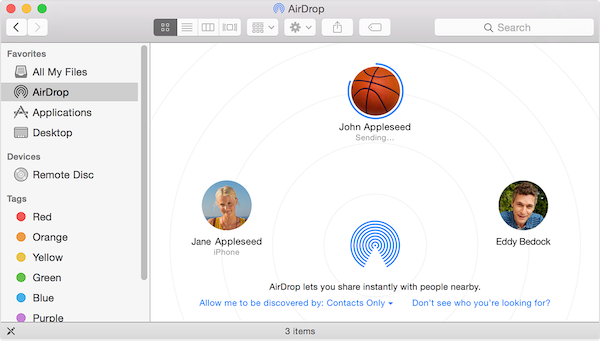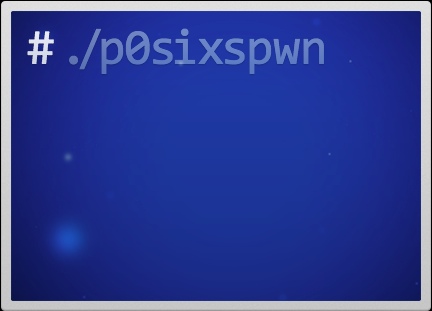Как установить любую песню в качестве мелодии звонка для iPhone
Было время, когда рингтоны были самой крутой вещью в телефоне. У меня был Terror Squad Откинуться назад на все мои входящие звонки. Излишне говорить, что они действительно быстро становятся неприятными. Тем не менее, создание и назначение рингтонов для различных контактов может быть интересным, хотя и немного сложнее, чем загрузка стороннего рингтона прямо на ваш iPhone.
Есть довольно простой способ превратить любую песню в вашей медиатеке iTunes в собственный рингтон, и я покажу вам, как это сделать.
Шаг 1.
Откройте iTunes на своем компьютере и найдите песню, которую хотите вырезать. Мы собираемся взять 30-секундный клип (максимум для мелодии звонка – 30 секунд), поэтому обязательно выберите песню с запоминающимся припевом или какой-нибудь тип мелодии, из которой получится хороший рингтон.
Шаг 2.
Щелкните песню правой кнопкой мыши и выберите ‘Получить данные” а затем «Параметры». На вкладке “Параметры” вы увидите Начинать и Останавливаться. Здесь вы можете ввести время начала и окончания для мелодии звонка. Возможно, вам придется прослушать песню несколько раз, чтобы точно определить, когда начинать и останавливать клип.
 Когда вы закончите с расчетом времени, нажмите OK.
Когда вы закончите с расчетом времени, нажмите OK.
Шаг 3.
Создайте версию песни в формате AAC, щелкнув правой кнопкой мыши и выбрав «Создать версию AAC». Теперь в вашей библиотеке будет оригинал и версия AAC. Я бы посоветовал изменить название версии AAC, чтобы упростить ее идентификацию.
 Теперь, когда у нас есть оригинальная версия и версия AAC, вы можете изменить исходную песню на обычное время начала и окончания. Просто снимите флажки рядом с Start и Stop.
Теперь, когда у нас есть оригинальная версия и версия AAC, вы можете изменить исходную песню на обычное время начала и окончания. Просто снимите флажки рядом с Start и Stop.
Обратите внимание: если вы видите ошибку, у вас есть более старая песня, которая была отформатирована иначе.
Из службы поддержки iTunes: «Более старые купленные песни кодируются с использованием формата Protected AAC, который предотвращает их преобразование. Если вам нужно преобразовать их в другой формат, следуйте инструкциям в Эта статья чтобы обновить их ».
Следуйте инструкциям, изложенным в этой статье, или выберите более свежую песню; 2010 или новее.
Шаг 4.
Щелкните правой кнопкой мыши новый клип песни AAC и выберите Показать в поисковике. В папке Finder щелкните правой кнопкой мыши только что созданную песню и выберите Получить данные.
В меню «Информация» в разделе «Имя и расширение» измените расширение для .m4a на.m4r и сохраните изменения.
 После сохранения перетащите файл из папки на рабочий стол.
После сохранения перетащите файл из папки на рабочий стол.
Шаг 6.
Подключите iPhone к компьютеру и откройте iTunes. Выберите три точки рядом с телефоном и в раскрывающемся меню нажмите «Звуки». 
Шаг 7.
Перетащите мелодию с рабочего стола в раздел «Звуки».
 Шаг 8.
Шаг 8.
Щелкните значок iPhone и перейдите в Тоны -> Синхронизация тонов -> Выбранные тоны -> и выберите свой тон и синхронизируйте свое устройство.
Шаг 9.
Вернувшись к телефону, отправляйтесь в Настройки -> Звуки -> Рингтоны и выберите новый рингтон из списка (он должен быть вверху).
Вот и все. Вы можете повторить этот процесс и добавить столько пользовательских рингтонов, сколько захотите, используя любую песню в своей медиатеке iTunes.
Сообщите нам, какие тона вы создаете, в разделе комментариев.
Не забудьте проверить эту страницу, чтобы узнать о последних советах и рекомендациях для вашего iPhone.
–>